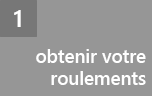Remarque : Nous faisons de notre mieux pour vous fournir le contenu d’aide le plus récent aussi rapidement que possible dans votre langue. Cette page a été traduite automatiquement et peut donc contenir des erreurs grammaticales ou des imprécisions. Notre objectif est de faire en sorte que ce contenu vous soit utile. Pouvez-vous nous indiquer en bas de page si ces informations vous ont aidé ? Voici l’article en anglais à des fins de référence aisée.
S’il est important de soumettre les heures consacrées à une tâche dans Project Web App, il convient également de discuter avec votre responsable de projet de l’avancement du travail de manière plus générale.
Contenu de cet article
Temps et avancement de la tâche : quelle est la différence ?
Avant d’aborder la manière d’indiquer l’avancement d’une tâche dans Project Web App, il est essentiel de bien distinguer les éléments temps et avancement de la tâche.
|
|
Le temps correspond aux heures réelles passées à travailler sur une tâche spécifique. C’est ce que vous indiquez dans votre feuille de temps pour enregistrer le nombre d’heures consacrées à différents travaux pendant une semaine de travail. |
|
|
L’avancement de la tâche est un terme générique pour désigner des éléments tels que le pourcentage de travail achevé pour une tâche (pourcentage d’achèvement) et la quantité de travail restant pour terminer la tâche (travail restant). |
L’envoi de l’avancement de la tâche permet de capturer une description plus générale de l’idée que vous vous faites de l’avancement de vos tâches.
Examinons un exemple.
Vous êtes affecté à une tâche dont le temps d’exécution est estimé à 40 heures.

Vous avez passé 8 heures sur la tâche lundi, 4 heures mardi et 8 heures mercredi, pour un total de 20 heures.
|
Lun |
Mar |
Mer |
Jeu |
Ven |
TOTAL |
|
|
Réel |
8 |
4 |
8 |
0 |
0 |
20 |
|
Planifié |
8 |
8 |
8 |
8 |
8 |
40 |
Ce sont les informations de temps que vous entrez dans une feuille de temps.
Examinons maintenant le travail effectué du point de vue de l’avancement de la tâche.
Même si vous avez passé 20 heures sur 40 sur la tâche, vous pouvez estimer qu’elle n’est pas achevée à 50 %.
Vous pouvez estimer que vous êtes en avance, et qu’elle est achevée à 75 %, ou en retard, et qu’elle est achevée à 25 %.
20 heures sur 40 se présentent ainsi :

Mais il est possible que vous soyez réellement en avance, comme suit :

Ou en retard, comme suit :

Quand vous communiquez le pourcentage d’achèvement estimé, il s’agit de votre avancement de la tâche. Le nombre d’heures restant estimé (travail restant) est également considéré comme l’avancement de la tâche.
Toujours dans notre exemple, après avoir effectué 20 heures sur les 40 prévues, il est possible que vous pensiez nécessiter plus de 20 heures de travail supplémentaires pour terminer la tâche. Lorsque vous envoyez votre travail restant estimé à votre responsable de projet, vous indiquez l’avancement de la tâche.
Quel est l’objectif de cette démarche ?
Comme pour les feuilles de temps, ce n’est pas vraiment pour vous que vous indiquez votre avancement de tâche, mais plutôt pour le projet, et pour faire en sorte que tout soit terminé dans les temps et dans les limites du budget.
Si la tâche sur laquelle vous travaillez prend plus longtemps que prévu, quelle qu’en soit la raison, votre responsable de projet sera à même de procéder à des adaptations en cours de route afin d’éviter que le projet n’échoue.
Même si vous donnez le meilleur de vous-même pour réaliser votre travail, les choses ne fonctionnent pas toujours comme prévu. Ne vous affolez pas si votre avancement de tâche ne respecte pas le calendrier, tout responsable de projet connaît très bien ce problème. Parlez de votre avancement en toute honnêteté et vous contribuerez à la bonne marche du projet.
Où entrer mes données d’avancement de tâche ?
Cette question est un peu délicate. Vous pouvez configurer Project Web App de deux manières différentes pour entrer l’avancement de tâche.
Affichages distincts pour le temps et l’avancement de tâche. Si votre organisation a configuré Project Web App ainsi, les membres de l’équipe doivent entrer et soumettre le temps dans l’affichage Feuille de temps et l’avancement de tâche dans l’affichage Tâches.
-
Le temps est entré ainsi : heures dans l’affichage Feuille de temps.
-
L’avancement de la tâche est entré ainsi : pourcentage d’achèvement dans l’affichage Tâches + Travail restant dans l’affichage Tâches
Un seul affichage combiné pour le temps et l’avancement de tâche. Si votre organisation a configuré Project Web App ainsi, les membres de l’équipe peuvent entrer les données de temps et d’avancement de tâche dans le même affichage Feuille de temps. Dans ce cas, l’avancement de tâche est représenté par vos heures, plutôt que par un pourcentage d’achèvement et le travail restant.
-
Le temps est entré ainsi : heures dans l’affichage Feuille de temps
-
L’avancement de la tâche est entré ainsi : travail restant dans l’affichage Feuille de temps
La méthode « affichage combiné » (que votre administrateur peut nommer « mode d’entrée unique ») permet d’éviter l’enregistrement de données à deux endroits différents. En revanche, vous ne pouvez plus indiquer le pourcentage d’achèvement de manière plus générale (« J’ai effectué environ 25 % de cette tâche. »). Elle présente donc des avantages et des inconvénients. Enfin, même si en tant que membre d’équipe vous suivez les choix de votre organisation, il peut être utile de connaître quelques détails.
Ajouter des commentaires sur votre travail
Un autre moyen de communiquer l’avancement de la tâche consiste à ajouter des commentaires lorsque vous envoyez des mises à jour à votre responsable de projet. Il peut arriver que vous deviez expliquer pourquoi l’exécution d’une tâche prend plus de temps que prévu (« J’ai ajouté 20 heures de travail restant, parce que... »), ou que vous vouliez donner des informations supplémentaires sur le travail réalisé dans la semaine (« J’ai consacré 6 heures à cette tâche mardi pour effectuer... »).
Pour ajouter des commentaires, cochez la case Commentaire lors de l’envoi dans le ruban avant d’envoyer votre feuille de temps ou avancement de tâche. Vous aurez ainsi la possibilité d’ajouter un commentaire avant que vos modifications ne soient envoyées à votre responsable de projet.